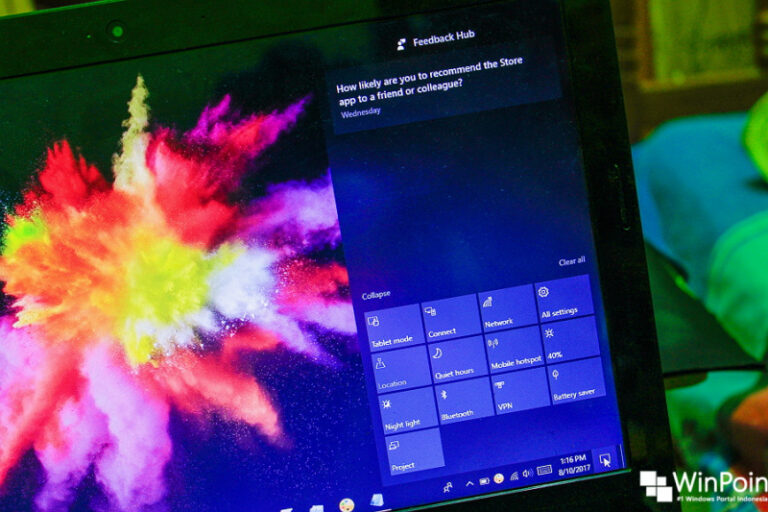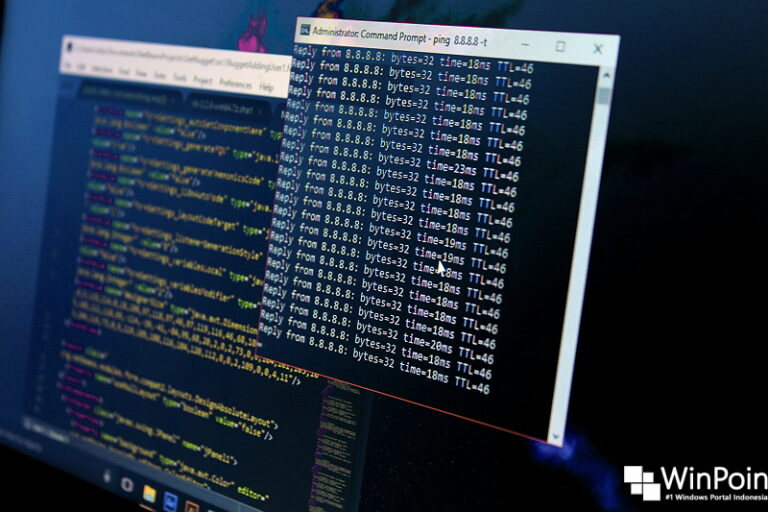Cortana merupakan asisten digital bawaan yang dirilis oleh Microsoft pada ekosistem Windows 10. Dengan memanfaatkan Cortana, kamu dapat melakukan banyak hal seperti mengetahui judul lagu, mematikan PC, atau hanya ingin sekedar ngorbol dengan Cortana pun juga bisa. (Baca Juga : Daftar Perintah Cortana yang Perlu Kamu Ketahui)
Terlebih, seiring perkembangan Windows 10 yang tiada henti, Cortana pun juga mengalami perkembangan yang mengacu pada reabilitas Cortana terhadap ekosistem Windows 10.
Perlu kamu ketahui bahwa dengan kamu terus menggunakan Cortana, maka Cortana akan mencatat setiap informasi yang diperlukan. Sehingga membuat hasil pencarian menjadi lebih akurat. Nah untuk kamu yang sudah menggunakan Cortana sejak lama dan terfikir untuk menghapus informasi yang ada pada Cortana, maka artikel ini cocok untuk kamu.
Dengan mereset Cortana, maka akan ada beberapa data yang terhapus, meliputi:
⚡️ Bye Adobe! Affinity Sekarang GRATIS!
- Menghapus suggestion Cortana.
- Menghapus data online Cortana.
- Menghapus riwayat pencarian ketika menggunakan Cortana.
Reset Cortana di Windows 10
- Buka Settings.
- Navigasi ke Cortana – Permissions & History.
- Pada panel kanan klik opsi Clear my device history pada menu History.
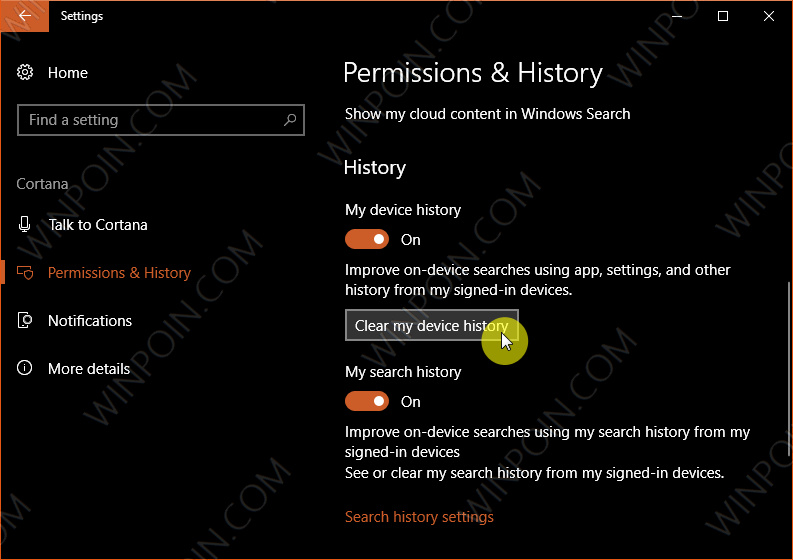
Selain melalui Settings, kamu juga dapat melakukannya pada halaman web Microsoft. Login ke halaman berikut, lalu masukan akun Microsoft kamu. Scroll kebawah hingga kamu menemukan opsi Clear browsing history.

Nah itu dia cara untuk mereset Cortana di Windows 10. Jika ada yang ditanyakan, silahkan bertanya melalui kolom komentar.